Jūs varat atgūt savus datus, pat tad, ja tas ir formatēts. Atcerieties atlikušo magnētismu vienmēr atstāt iepriekšējo biti jūsu cietā diska, tāpēc tur nav daudz problēmu, lai atgūtu datus, tomēr, ja ir nulli dati par jūsu diska tas varētu būt iespējams, lai saņemtu datus. Ja tu veic ātri formātu jūsu dati var tikt atgūti viegli, bet, ja pilna formāta katra nozare ir pārrakstīts. Pat ja jums ir formatēts savus sensitīvos datus, nezaudējiet cerību, lai iegūtu to atpakaļ ir gadījumi, kad cietā diska datu atgūšana būtu veiksmīga.
Jums ir nepieciešams, lai nodrošinātu jums nav kopēt vai rakstīt vēl citus datus par uz formatēts tas var samazināt izredzes pilnīgas atveseļošanās, laika intervāls cietā diska datu atgūšana ir arī svarīgi, ka vairāk laika jūs veikt, lai atgūtu datus, mazāka ir izredzes datu atgūt pilnīgi, jo dati, iespējams, lēnām nulles pie savu braucienu, ja jums nav uzreiz veikt cieto disku atgūšanu.
1. daļa Kā atgūt failus no formatēta cietā diska
Jūs vienmēr varat rēķināties ar Wondershare Data Recovery rīks, lai saņemtu savu failus atpakaļ uz jums no formatēta diska tā nevar iegūt jebkuru vieglāk, nekā to. Wondershare cietā draiveris datu atgūšana programmatūra ir viegli izmantot, ja jums nav ne jausmas par datu atgūšanas vienkārši instalēt programmatūru uz sava datora un izmantot programmatūras vedņa režīmu atgūt failus no formatēta cietā diska . Jūs varat arī izmantot standarta režīmā datu atgūšana ir atkarīga no jūsu prasībām.

- Atgūt zaudēto vai dzēst failus, fotogrāfijas, audio, mūzika, e-pastus no jebkuras uzglabāšanas ierīci efektīvi, droši un pilnīgi.
- Atbalsta datu atgūšanu no atkritni, cietais disks, atmiņas kartes, zibatmiņas disku, digitālo kameru un videokameru.
- Atbalsta, lai atgūtu datus pēkšņu dzēšanu, formatējumu, cieto disku korupciju, vīrusu uzbrukums, sistēmas crash ar dažādām situācijām.
- Preview pirms atgūšanas ļauj veikt selektīvu atgūšanu.
- Atbalstītās OS: Windows 08/10 / 7 / XP / Vista, Mac OS X (Mac OS X 10.6, 10.7 un 10.8, 10.9, 10.10 Josemitu, 10.10, 10.11 El Capitan, 10.12 Sierra) par iMac, MacBook, Mac Pro uc
Jūs varat atgūt failus no formatēta diska izmantojot Wondershare zaudētos failus atgūšanas funkciju, un sekojiet nākamos vienkāršus soļus.
Solis 1: Izvēlieties failus, kurus vēlaties, lai atgūtu veidu. Jūs varat izvēlēties konkrētu faila tipu oor izvēlieties opciju "Visi failu tipi", lai sāktu.

2. solis: Izvēlieties ceļu, kur jūs zaudēja savus failus. Jūs varat izvēlēties youtr formatētu cieto disku uz sadaļu "Ārējo noņemama ierīce" un noklikšķiniet uz "Start", lai skenēšanu.

3. solis: Ātrā skenēšana sāksies pirmais, ja to nevar atrast savu zaudēto failus iet skenēt agian ar dziļu skenēšanu.

Step 4: Pēc tam, kad programmatūra pabeidzis meklēšanu, varat apskatīt objektus, kas ir atrasts, lai priekšskatītu tad, ja tie ir pareizie tie vienkārši izvēlieties objektus, kurus vēlaties, lai atgūtu un noklikšķiniet atgūt saņemt tos atpakaļ uz norādīto direktoriju.

2. daļa Tiesības veids, kā formatēt cieto disku
Piedziņas formāts pilnībā atkarīgs no diska veida. Iekšējā vai ārējā cietā diska jums ir nepieciešams apsvērt tādus faktorus kā tad, ja disks ir sadalīts vai nē utt pirms formatēt disku pārliecinieties, ka jūs dati ir dublēti.
Step 1: Atveriet Finder ikona dokā
2. solis: noklikšķiniet uz Applications
3. solis: Atrast mapi ar nosaukumu Utilities. Divreiz uzklikšķiniet uz tā.
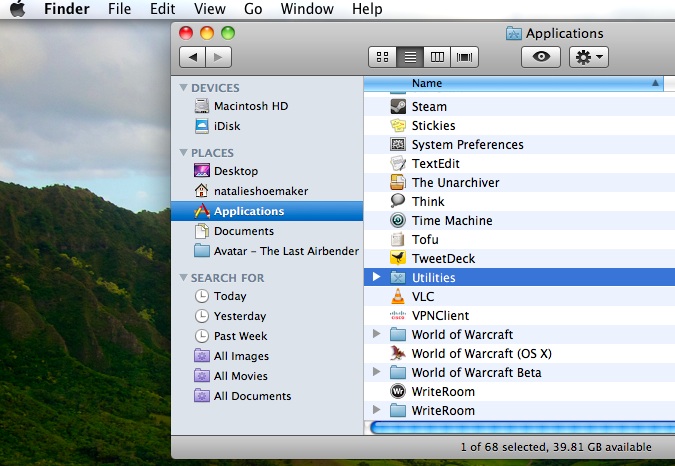
4. solis: Kad esat atradis mapi, jūs redzēsiet disks saimniecības dubulto klikšķi un sākt programmu.
Step 5: Kad disks lietderība atrast cieto disku, kuru vēlaties formatēt, un izcelt to. Cietais disks ir jāparādās kreisajā navigācijas joslā.
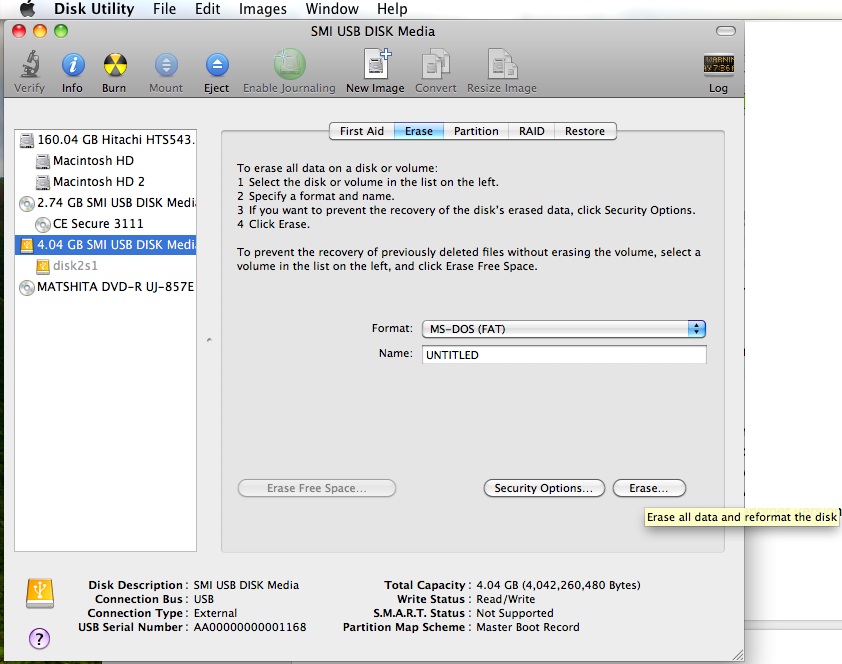
Step 6: Ja paskatās pa labi, tur ir tab nosaukts Dzēst, noklikšķiniet uz tā.
Step 7: Jūs redzēsiet "Format" ?? iespēju. Šajā cilnē jūs atradīsiet arī nolaižamo izvēlni, lai izvēlētos formātu, pēc izvēles formātu, nospiediet "Dzēst" ?? poga, kas sāksies formatēšanas procesu.
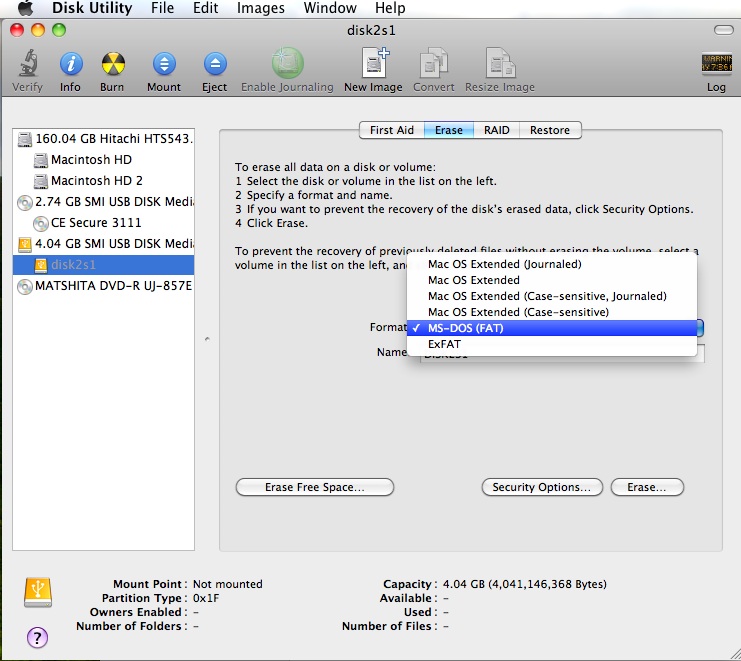
Cietais disks
- Atrisināt cietā diska problēmas +
-
- Fix cieto disku mazspēja
- DIY Fix Hard Drive
- Noslaukiet Hard Drive
- Clone Hard Drive
- Cietais disks remonts
- Nodarbojas ar Hard Drive Crash
- Modernizēt / Replace klēpjdatoru cieto disku Crash
- Modernizēt / aizvietot PS3 cietā diska crash
- Modernizēt / aizvietot PS4 Hard Drive Crash
- Formāts Hard Drive
- Backup ārējo cieto disku
- Fix "ārējo cieto disku neatzīst"
- Remonts ārējo cieto disku
- Partition cieto disku
- Formāts ārējo cieto disku uz Mac
- Hard Drive atgūšana +
- Picking & Izmantojot Hard Drive +






